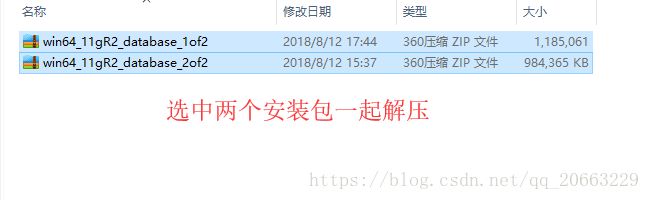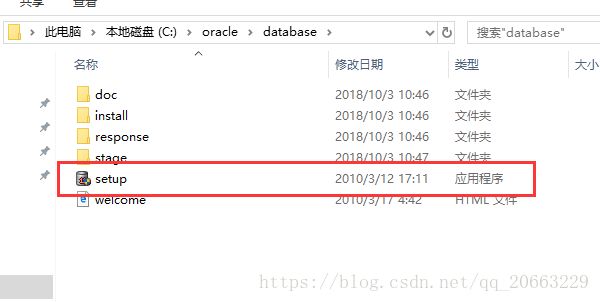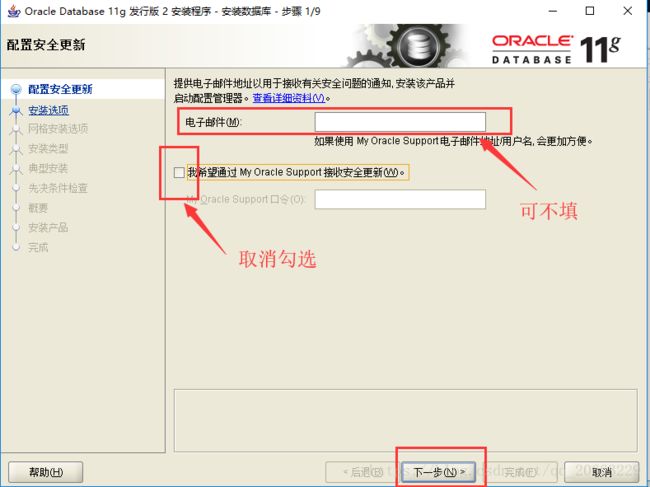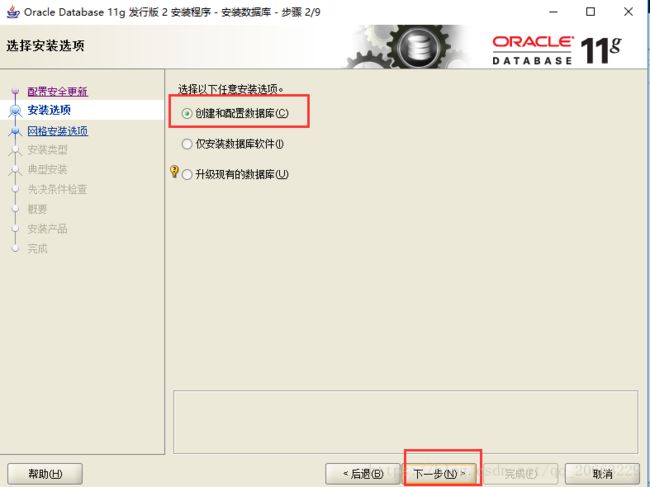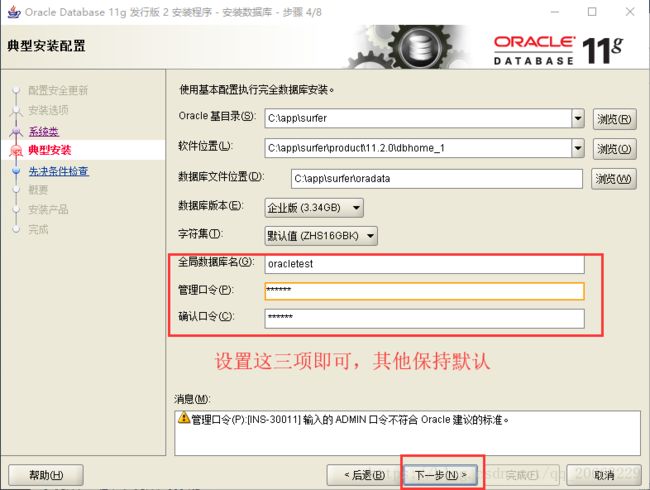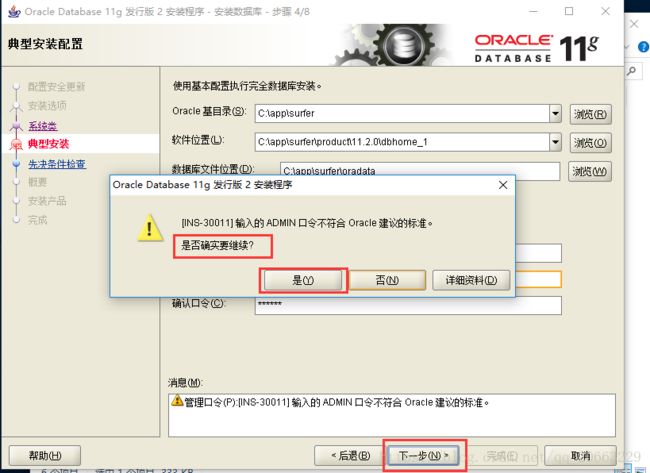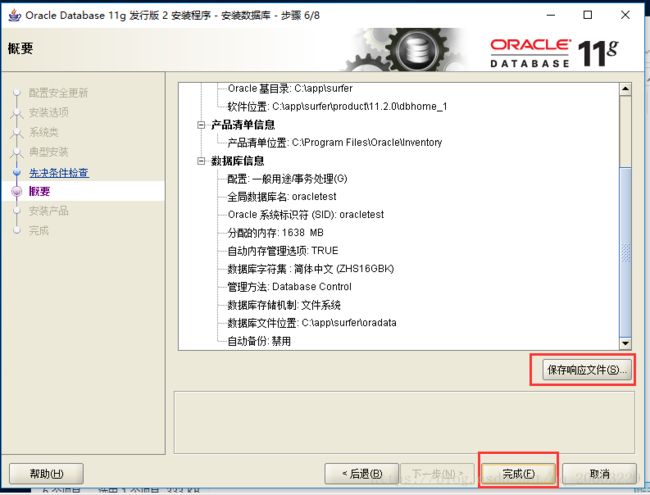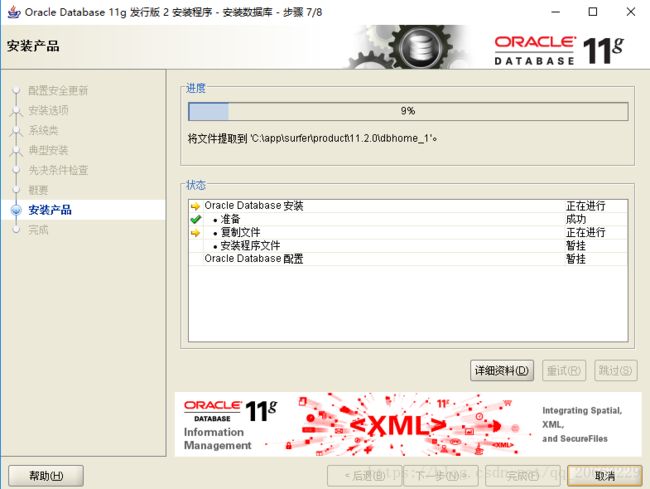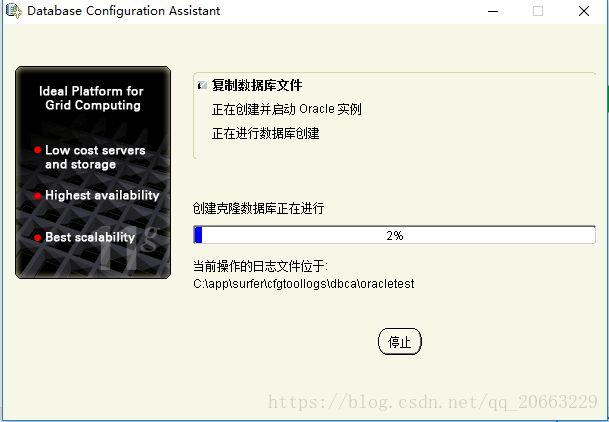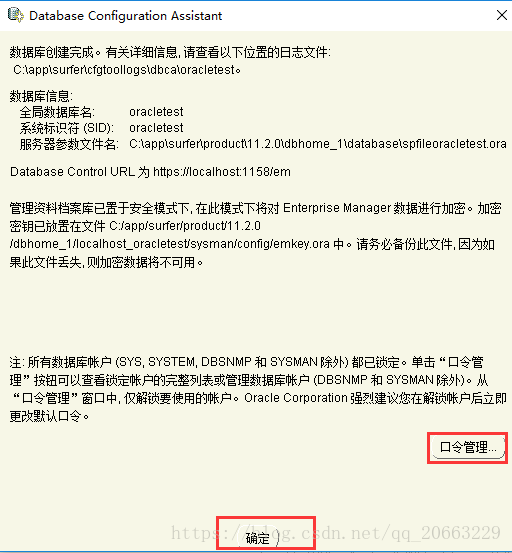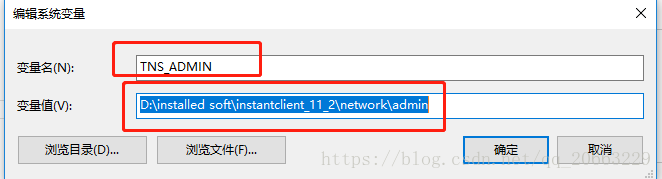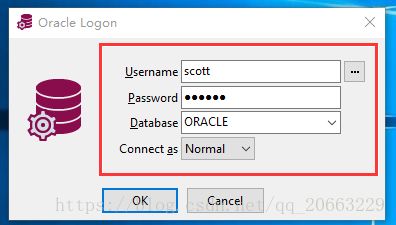Oracle 11g 安装以及通过plsql远程连接oracle
【摘要】
因为项目中涉及到oracle巡检,为了验证客户提供的oracle巡检语句,本人在虚拟机(win10)搭建了一台oracle(11g)数据库,并同PLSQL Developer连接oracle,具体操作步骤如下:
一、oracle11g安装
1、大家可以根据自己的操作系统是多少位,然后到Oracle官网下载相应位数的Oracle安装包,Oracle的安装程序分成2个文件,下载后将2个文件解压到同一目录即可。下面是Oracle 64位安装包下载的地址:
https://www.oracle.com/technetwork/database/enterprise-edition/downloads/112010-win64soft-094461.html
2、将下载的2个Oracle安装包解压到同一个文件夹(一起选中这两个安装包右键解压即可)
3、找到刚刚解压安装包得到的那个文件夹,找到setup.exe双击安装。
4、接下来进入Oracle安装界面,配置安全更新
5、安装项选择“创建和配置数据库”,点击下一步
6、如果Oracle是安装在个人电脑上的,则系统类型选择“桌面类”即可
7、典型安装,修改全局数据库名和管理口令(如果Oracle安装用于学习,管理口令可以忽略密码规则,随便设置,但如果是用于企业,则需要严格按照密码规则设置),其他可以保持默认,字符集一定不要更改。
8、概要,安装前的一些相关选择配置信息。 可以保存成文件或不保存文件直接点“完成”即可。
9、接下来便进入了Oracle的安装过程
10、数据库管理软件文件及dbms文件安装完后,会自动创建安装一个实例数据库默认前面的orcletest名称的数据库
11、实例数据库创建完成了,系统默认是把所有账户都锁定不可用了(除sys和system账户可用外),建议点右边的口令管理,将常用的scott账户解锁并输入密码,点击确定,至此,oracle 11g安装完毕。
12、安装完毕后,可以通过开始菜单找到SQL Plus连接oracle
二、PLSQL Developer连接oracle
1、首先到oracle官网下载Instance Client,然后解压到任意文件夹下,例如(本人实验的目录):D:\installed soft\instantclient_11_2
2、在D:\installed soft\instantclient_11_2目录下新建目录network,在network目录下再建admin目录,在admin目录下新建文件tnsnames.ora,打开写入如下内容:
ORACLE =
(DESCRIPTION =
(ADDRESS = (PROTOCOL = TCP)(HOST = 192.168.0.104)(PORT = 1521))
(CONNECT_DATA =
(SERVER = DEDICATED)
(SERVICE_NAME = oracle.zzl.com)
)
)
其中,ORACLE是远程数据库的实例名,
192.168.0.104是远程数据库的IP地址,
1521是数据库的监听端口,
oracle.zzl.com是远程数据库的名称
3、添加一个环境变量,名为TNS_ADMIN,值为tnsnames.ora文件所在路径
4、下载并安装PLSQL Developer,安装完成后打开PLSQL Developer,然后依次点击configure、preferences、connection,设置Oracle Home和OCI library,设置完成后重启PLSQL
Oracle Home(instant client解压后的存放位置)
D:\installed soft\instantclient_11_2
OCI library
D:\installed soft\instantclient_11_2/oci.dll
5、输入账号、密码、实例名连接oracle,其中database输入框输入的是实例名